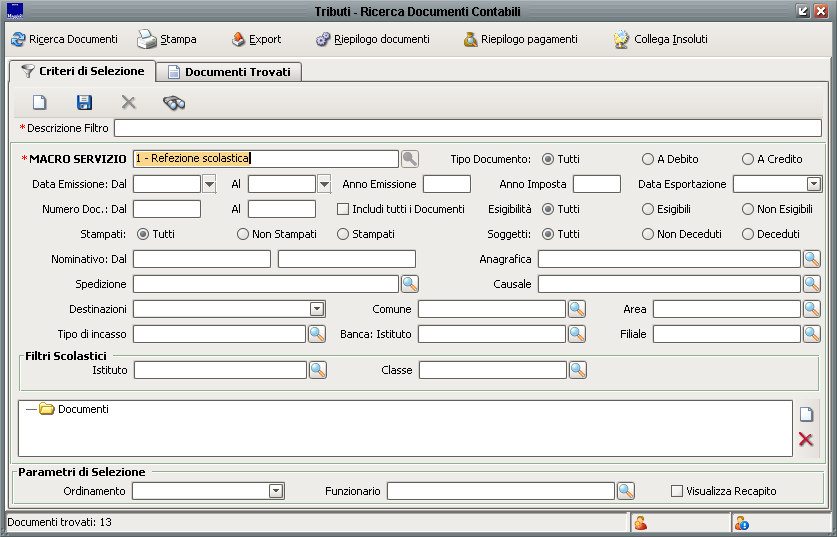Differenze tra le versioni di "Ricerca/eliminazione documenti contabili TRI"
imported>Fdemarco (Creata pagina con "{{MenuTributi}} La maschera di '''Ricerca documenti contabili''' dei Servizi a Domanda Individuale, richiamabile dal menù '''Calcolo ed emissione''' > '''Ricerca e stamp...") |
imported>Fdemarco |
||
| (2 versioni intermedie di uno stesso utente non sono mostrate) | |||
| Riga 1: | Riga 1: | ||
{{MenuTributi}} | {{MenuTributi}} | ||
La maschera di '''Ricerca documenti contabili''' dei [[Servizi a Domanda Individuale]], richiamabile dal menù '''Calcolo ed emissione''' > '''Ricerca e stampa fatture''' ('''Calcolo ed emissione''' > '''Eliminazione fatture''') permette di ricercare/eliminare i documenti contabili generati.<br><br> | La maschera di '''Ricerca documenti contabili''' dei [[Servizi a Domanda Individuale]], richiamabile dal menù '''Calcolo ed emissione''' > '''Ricerca e stampa fatture''' ('''Calcolo ed emissione''' > '''Eliminazione fatture''') permette di ricercare/eliminare i [[Gestione documenti|documenti contabili]] generati.<br><br> | ||
[[File:ricerca_fatture.png|Ricerca documenti contabili]]<br><br> | [[File:ricerca_fatture.png|Ricerca documenti contabili]]<br><br> | ||
| Riga 17: | Riga 17: | ||
Esistono, inoltre, dei '''Filtri scolastici''' per cercare i documenti relativi a fruitori che frequentano un certo ''istituto scolastico'' o una certa ''classe'' e dei filtri avanzati, richiamabili cliccando con il tasto destro sulla cartella '''Documenti'''.<br> | Esistono, inoltre, dei '''Filtri scolastici''' per cercare i documenti relativi a fruitori che frequentano un certo ''istituto scolastico'' o una certa ''classe'' e dei filtri avanzati, richiamabili cliccando con il tasto destro sulla cartella '''Documenti'''.<br> | ||
Nei '''Parametri di selezione''' è infine possibile indicare un ordinamento specifico dei documenti: ''alfabetico di | Nei '''Parametri di selezione''' è infine possibile indicare un ordinamento specifico dei documenti: ''alfabetico di contribuente'' oppure ''numero di documento'' (default).<br><br> | ||
Una volta | Una volta inseriti i filtri di proprio interesse si potrà procedere con la '''Ricerca documenti''' [[File:std_aggiorna.png|Ricerca documenti]]. Si aprirà, in automatico, l'etichetta '''Documenti trovati''' dalla quale sarà possibile effettuare le operazioni indicate nella parte alta della maschera: | ||
* [[File:std_stampa.png|Stampa]] '''Stampa''', avvia la stampa dei documenti contabili; | |||
* [[File:std_esporta.png|Export]] '''Export''', permette di effettuare gli export delle bollette (''PDF'', ''CSV''); | |||
* [[File:std_rotelline.png|Riepilogo documenti]] '''Riepilogo documenti''', lancia il riepilogo di quanto è stato emesso; | |||
* [[File:std_pagamenti.png|Riepilogo pagamenti]] '''Riepilogo pagamenti''', permette di effettuare il riepilogo dei versamenti sui documenti ricercati; | |||
* [[File:std_cancella.png|Eliminazione documenti]] '''Eliminazione documenti''', permette di eliminare tutti i documenti ricercati qualora non siano referenziati da pagamenti o documenti successivi (solleciti/solleciti con notifica); quest'ultima funzione è disponibile solo nella maschera di ''eliminazione documenti''. | |||
Versione attuale delle 16:18, 29 apr 2017
| IMU | TARI | TASI | OSAP | ICP | DPA | ANM | SDI | SCI | IDS | ISCOP | PAG |
|---|
La maschera di Ricerca documenti contabili dei Servizi a Domanda Individuale, richiamabile dal menù Calcolo ed emissione > Ricerca e stampa fatture (Calcolo ed emissione > Eliminazione fatture) permette di ricercare/eliminare i documenti contabili generati.
Per ricercare i documenti è necessario indicare, innanzitutto, il macroservizio di riferimento, senza il quale non si attiveranno le altre voci di menù. Vi sono, quindi, diversi campi che permettono di filtrare la ricerca dei documenti:
- Tipo documento, può essere a debito o a credito;
- Data emissione, Anno emissione, Anno di imposta;
- Numero documento;
- Esigibilità (documenti esigibili o non esigibili);
- Stampati (documenti stampati o non stampati);
- Soggetti (documenti relativi a contribuenti deceduti o non deceduti);
- Anagrafica dell'intestatario del documento;
- Causale del documento contabile;
- Tipo incasso, il quale permette di distinguere - per esempio - documenti relativi ad incassi SEPA (addebito automatico su conto corrente) o relativi all'incasso standard con bollettino.
Esistono, inoltre, dei Filtri scolastici per cercare i documenti relativi a fruitori che frequentano un certo istituto scolastico o una certa classe e dei filtri avanzati, richiamabili cliccando con il tasto destro sulla cartella Documenti.
Nei Parametri di selezione è infine possibile indicare un ordinamento specifico dei documenti: alfabetico di contribuente oppure numero di documento (default).
Una volta inseriti i filtri di proprio interesse si potrà procedere con la Ricerca documenti ![]() . Si aprirà, in automatico, l'etichetta Documenti trovati dalla quale sarà possibile effettuare le operazioni indicate nella parte alta della maschera:
. Si aprirà, in automatico, l'etichetta Documenti trovati dalla quale sarà possibile effettuare le operazioni indicate nella parte alta della maschera:
 Stampa, avvia la stampa dei documenti contabili;
Stampa, avvia la stampa dei documenti contabili; Export, permette di effettuare gli export delle bollette (PDF, CSV);
Export, permette di effettuare gli export delle bollette (PDF, CSV); Riepilogo documenti, lancia il riepilogo di quanto è stato emesso;
Riepilogo documenti, lancia il riepilogo di quanto è stato emesso; Riepilogo pagamenti, permette di effettuare il riepilogo dei versamenti sui documenti ricercati;
Riepilogo pagamenti, permette di effettuare il riepilogo dei versamenti sui documenti ricercati; Eliminazione documenti, permette di eliminare tutti i documenti ricercati qualora non siano referenziati da pagamenti o documenti successivi (solleciti/solleciti con notifica); quest'ultima funzione è disponibile solo nella maschera di eliminazione documenti.
Eliminazione documenti, permette di eliminare tutti i documenti ricercati qualora non siano referenziati da pagamenti o documenti successivi (solleciti/solleciti con notifica); quest'ultima funzione è disponibile solo nella maschera di eliminazione documenti.